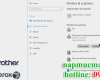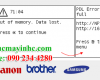Chức năng cho phép in hai mặt đã giúp ích rất nhiều cho công việc. Với các máy in đời mới tùy chọn có sẵn. Phần lớn trong số này cung cấp in hai mặt tự động. Những máy cũ in hai mặt thủ công bằng cách lật giấy. Tuy nhiên không phải ai cũng đều có thể làm được công việc này. Dưới đầy là hướng dẫn in tài liệu hai mặt đơn giản.
Tóm tắt nội dung
Cách in tài liệu 2 mặt nhanh chóng
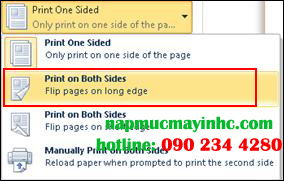
Kiểm tra tùy chọn Automatic Duplex Printing
Để biết chắc chắn máy có hỗ trợ in hai mặt tự động hay không. Hãy kiểm tra hướng dẫn hoặc hỏi nhà sản xuất máy in. Ngoài ra, hãy làm như sau.
- Vào menu File Chọn Print.
- Tại Settings chọn Print One Sided. Nếu thấy Print on Both Sides. Điều đó có nghĩa cho phép được in 2 mặt.
Nếu là dòng máy All in one có thể có tùy chọn in hai mặt tự động. Cần cài đặt đúng chương trình điều khiển kết nối máy tính với máy in.

In hai mặt thủ công
Nếu máy in không có tùy chọn in hai mặt tự động. Có hai cách để giải quyết vấn đề đó. Đầu tiên là in trên một mặt và sau đó tự tay nạp lại, nhưng phải đối mặt. Trong Microsoft Word, có thể thực hiện các bước sau.
- Vào menu File Chọn Print.
- Tại Settings chọn Print One Sided. Sau đó chọn Manually Print on Both Sides.
Word sẽ nhắc bạn lật ngăn xếp và nạp lại các trang. Khi sử dụng in hai mặt thủ công nên xác nhận đúng cách để tải lại các trang.
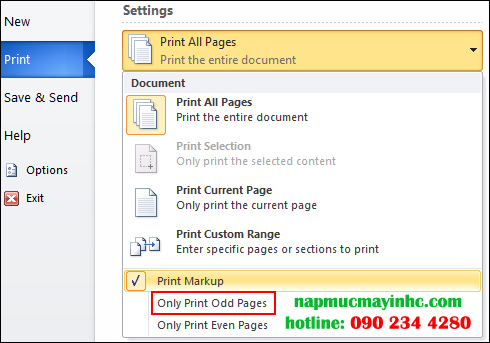
In trang chẵn và lẻ
Đây là cách thứ hai để tránh việc thiếu tùy chọn in hai mặt tự động. Ở đây, bạn sẽ cần thực hiện các bước sau.
- Vào menu File Chọn Print và chọn Print All Pages. Sau đó, chọn Only Print Odd Pages. Chọn Print.
- Sau khi máy in hoàn tất việc in các trang lẻ, lật ngăn xếp. Vào menu File Chọn Print và chọn Print All Pages. Sau đó, chọn Only Print Even Pages. Chọn Print.
HC cung cấp mực in laser cho máy Hp, Canon, Samsung, Brother, Epson tận nơi giá 80K. Hướng dẫn in tài liệu hai mặt: 090 234 4280.